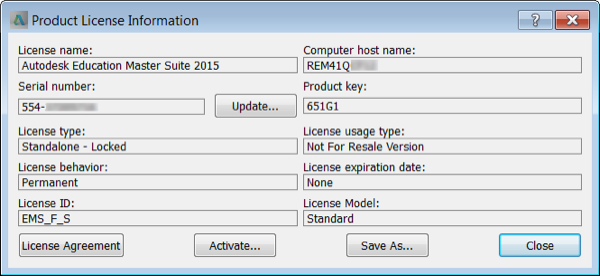In Autodesk Account o nel prodotto sono disponibili informazioni relative al tipo di licenza e ai numeri di serie associati (se presenti).
Installazione per singoli utenti
Visualizzazione delle informazioni relative alla licenza del prodotto
Come trovare le informazioni relative alla licenza in Autodesk Account
È possibile monitorare le informazioni sulla licenza corrente per ciascun prodotto in Autodesk Account.
- Accedere al proprio account all'indirizzo manage.autodesk.com.
- Nella sezione Tutti i prodotti e i servizi, fare clic sull'icona del prodotto.
- Per AutoCAD including specialized toolsets o una Collection, fare clic su Visualizza elementi.
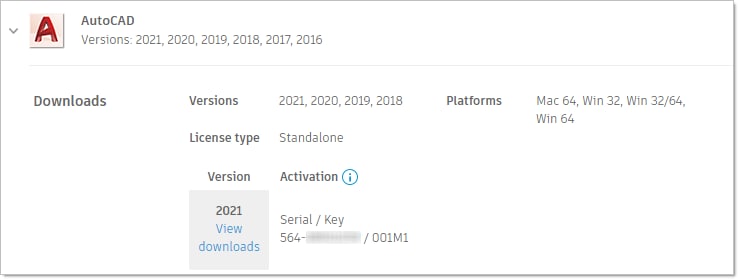
Se nella sezione Versione è visibile l'opzione Accesso, non è necessario un numero di serie. Avviare il software ed eseguire l'accesso.
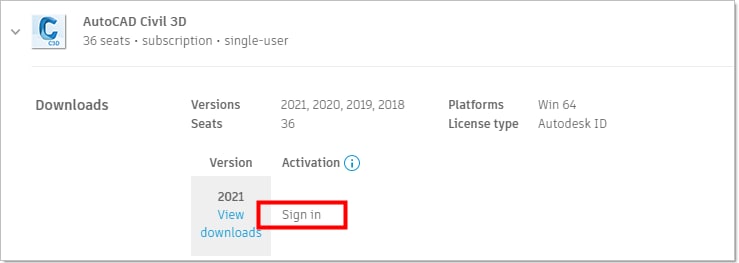
Come trovare le informazioni relative alla licenza nel prodotto
Informazioni su come trovare i dati relativi alle licenze dei prodotti installati nel dispositivo.
Prodotti 2017 e versioni successive
- Avviare il software.
- Nella barra del titolo, fare clic sull'account > Gestisci licenza.
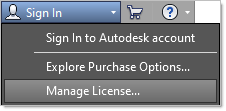
Nota: se l'account non è visibile sulla barra del titolo, fare clic su ? > Informazioni > Gestisci licenza. - Per visualizzare i dettagli della licenza, espandere il menu a freccia in una licenza attiva.

Prodotti 2016 e versioni precedenti
- Avviare il software.
- Fare clic su ? > Informazioni oppure Informazioni su [Nome del prodotto].
- Nella finestra Informazioni, fare clic su Informazioni sul prodotto o Informazioni sulla licenza del prodotto.